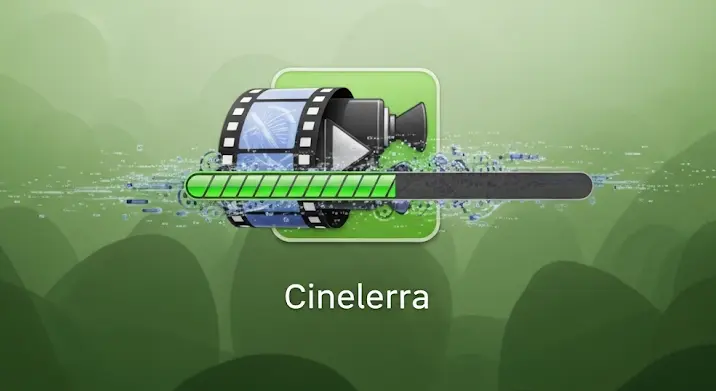
A Cinelerra egy professzionális, nyílt forráskódú videószerkesztő, amely nagy teljesítményt és rugalmasságot kínál. Ha Linux Mintet használsz, és szükséged van egy hatékony videószerkesztőre, a Cinelerra remek választás lehet. Ebben a cikkben részletesen bemutatom, hogyan telepítheted a Cinellerrát a Linux Mint rendszeredre, lépésről lépésre.
Miért válasszuk a Cinellerrát?
A Cinelerra számos előnyt kínál a videószerkesztők számára, például:
- Nyílt forráskód: Ingyenesen használható és módosítható.
- Professzionális funkciók: Támogatja a több sávos szerkesztést, a komplex effektusokat, és a különböző videó- és audióformátumokat.
- Nagy teljesítmény: Optimalizált a Linux rendszerekre, így gyors és hatékony.
- Rugalmas testreszabhatóság: Számos beállítási lehetőség áll rendelkezésre, hogy a szerkesztő a saját igényeidhez igazítsd.
Előkészületek
Mielőtt elkezdenéd a telepítést, győződj meg róla, hogy a Linux Mint rendszered naprakész. Ehhez nyiss egy terminált, és futtasd a következő parancsokat:
sudo apt update
sudo apt upgrade
Ez a két parancs frissíti a csomaglistát, és telepíti a legújabb verziókat a rendszeren lévő csomagokból.
A Cinelerra telepítési módszerei Linux Minten
Többféleképpen is telepítheted a Cinellerrát a Linux Mint rendszeredre. Bemutatom a leggyakoribb és legbiztonságosabb módszereket:
1. Telepítés APT csomagkezelővel (ajánlott)
A legkényelmesebb módja a telepítésnek az APT csomagkezelő használata. Ehhez először hozzá kell adnod a Cinelerra PPA-t a rendszeredhez. A PPA (Personal Package Archive) egy olyan tároló, amelyet fejlesztők hoznak létre, hogy friss szoftvereket biztosítsanak a felhasználók számára.
- A PPA hozzáadása: Nyiss egy terminált, és add hozzá a PPA-t a következő paranccsal:
sudo add-apt-repository ppa:cinelerra-gg/cinelerra-devElképzelhető, hogy a jelszavadat is meg kell adnod.
- Frissítsd a csomaglistát: Miután hozzáadtad a PPA-t, frissítsd a csomaglistát:
sudo apt update - Telepítsd a Cinellerrát: Végül telepítsd a Cinellerrát a következő paranccsal:
sudo apt install cinelerra-ggA telepítés során lehet, hogy jóvá kell hagynod néhány kérdést.
Ez a módszer biztosítja, hogy a legújabb stabil verziót kapd, és automatikus frissítéseket is kapsz majd a jövőben.
2. Telepítés Flatpak segítségével
A Flatpak egy univerzális csomagkezelő rendszer, amely lehetővé teszi, hogy a szoftverek izolált környezetben fussanak. Ha a Cinelerra nem érhető el a hivatalos tárolókban, vagy egy újabb verziót szeretnél használni, a Flatpak jó választás lehet.
- Telepítsd a Flatpakot (ha még nincs telepítve): Linux Minten a Flatpak általában előre telepítve van. Ha mégsem, telepítsd a következő paranccsal:
sudo apt install flatpak - Add hozzá a Flathub tárolót: A Flathub a legnagyobb Flatpak tároló. Add hozzá a következő paranccsal:
flatpak remote-add --if-not-exists flathub https://flathub.org/repo/flathub.flatpakrepo - Indítsd újra a rendszert: A tároló hozzáadása után indítsd újra a gépedet.
- Telepítsd a Cinellerrát: Telepítsd a Cinellerrát a Flatpak segítségével:
flatpak install flathub org.cinelerra.Cinelerra
A Flatpak telepítés előnye, hogy a szoftver elszigetelten fut, így kevésbé valószínű, hogy problémákat okoz a rendszeren. Hátránya viszont, hogy a Flatpak csomagok általában nagyobbak, mint a hagyományos APT csomagok.
A Cinelerra elindítása
A telepítés után a Cinellerrát a következőképpen indíthatod el:
- A menüből: Keresd meg a Cinelerra ikont a menüben (általában a „Hang és videó” vagy a „Multimédia” kategóriában).
- A terminálból: Nyiss egy terminált, és írd be a következőt:
cinelerravagy, ha Flatpak-kal telepítetted:
flatpak run org.cinelerra.Cinelerra
Hibaelhárítás
Ha problémákba ütközöl a telepítés során, próbáld meg a következőket:
- Ellenőrizd az internetkapcsolatot: Győződj meg róla, hogy van internetkapcsolatod a telepítéshez.
- Frissítsd a csomaglistát: Próbáld meg újra frissíteni a csomaglistát a
sudo apt updateparanccsal. - Keresd meg a hibakódot: Ha hibaüzenetet kapsz, keresd meg a hibakódot az interneten. Gyakran találsz megoldást más felhasználók tapasztalatai alapján.
- Kérj segítséget a fórumokon: Ha továbbra sem sikerül megoldani a problémát, kérj segítséget a Linux Mint vagy a Cinelerra fórumokon.
Összegzés
A Cinelerra egy hatékony videószerkesztő, amely remek választás a Linux Mint felhasználók számára. Ebben a cikkben bemutattam a telepítés leggyakoribb módszereit, és néhány tippet adtam a hibaelhárításhoz. Remélem, hogy ez az útmutató segített neked sikeresen telepíteni a Cinellerrát, és elkezdeni a videószerkesztést!
